Joskus vakavia ongelmia syntyy, kunyhdistämällä Skype Internetiin. Tämä voi tapahtua ohjelman uusimman version asentamisen tai yksinkertaisesti virheellisten asetusten tekemisen jälkeen. Jos sinulla ei ole Skype-yhteyttä verkkoon, mutta sinun on käytettävä tätä ohjelmaa ja haluat ratkaista ongelman mahdollisimman pian, sinun on ehdottomasti tiedettävä kaikista Skype-yhteyden muodostamisen Internet-vivahteista. Sitten voit asettaa oikeat parametrit ja ratkaista ongelman mahdollisimman nopeasti. Suosittelemme, että luet huolellisesti tässä artikkelissa kuvatun käyttöoppaan.
Käyttöjärjestelmästä riippumatta

Tärkeimmät vaikeudet

Suosittelemme, että tarkistat etukäteenvälityspalvelimen asetukset. Jos ne on asennettu oikein, välityspalvelin on päällä ja toimii, mutta skypessa ei vieläkään ole aktiivista Internet-yhteyttä, niin tämä tapahtuu joko heikon signaalin vuoksi tai koska Internet-yhteyttä ei ole lainkaan. Kuten jo ymmärrät, päätehtäväsi on poistaa välityspalvelin käytöstä, ja se tehdään seuraavasti. Käynnistä tavallinen Internet Explorer -selain ja paina sitten Alt + X-yhdistelmää, minkä jälkeen avattavan valikon pitäisi avautua. Sinun tehtäväsi on siirtyä selaimen ominaisuuksiin, sitten yhteyssivulle, ja vasta sen jälkeen pääset verkkoasetuksiin. Jos "Käytä välityspalvelinta paikallisiin yhteyksiin" -välilehdessä on valintamerkki, sinun on poistettava se. Muista tallentaa kaikki asetukset. Kun olet tallentanut asetukset selaimeen, sinun on painettava Alt-näppäintä. Kun valikko tulee näkyviin, siirry Tiedosto-valikkoon, ja jos siellä on valintamerkki (se sijaitsee Työn offline-välilehden yläpuolella), sammuta se. Nyt sinun on tarkistettava Skype-yhteyden Internet-asetukset, tätä varten yhdistämme Internetin uudelleen.
Skypellä ei ole internetyhteyttä - tarkista virustentorjunta!
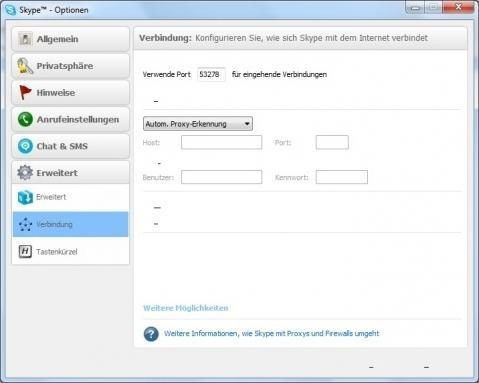
Skype-Internet-yhteysasetukset, jotka voit tehdätarkista suoraan itse ohjelmasta. Voit tehdä tämän siirtymällä asetuksiin ja valitsemalla sopivan välilehden. Tämän lisäksi on suositeltavaa tarkistaa, toimiiko Internet muiden sovellusten ja sivustojen kanssa. Piste ei välttämättä ole itse ohjelmassa, vaan yhteydessä, joten ennen asetusten tekemistä varmista, että Internet-yhteys on aktiivinen ja että muut sivustot avautuvat samassa tilassa.
johtopäätös












